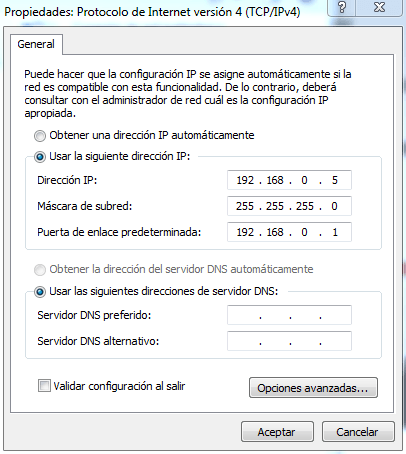Es habitual hoy en día encontrarnos en el mercado routers actualizables. En dicha actualización, la parte del firmware del router que contiene las instrucciones de más bajo nivel que controla los circuitos eléctricos y posibilita la ejecución de instrucciones externas, es remplazada por otra que contiene mejoras para el funcionamiento del router.
Normalmente la actualización se hace por cable ethernet y se desaconseja hacerla por medios inalámbricos como el wifi. A pesar de ello podemos caer en el error o simplemente tener una actualización incorrecta. El caso que nos ocupa se centra en cómo recupera los routers de la marca D-Link de una actualización incorrecta.
Si este es tu caso, te habrás dado cuenta de que no puedes acceder al área de administración. Prueba en primer lugar a restablecer el dispositivo al estado de fábrica pulsando durante 5 segundos y espera a ver si se inicia el router y es posible acceder a la zona de administración para configurarlo. En caso contrario sigue leyendo.
Si lo de restaurar al estado de fábrica falla, probaremos con el Modo de Recuperación de Emergencia (Emergency Recovery Mode). Para ello primeramente procederemos a la descarga del firmware. Es posible que la versión del firmware que se quiere instalar no esté disponible en la web oficial de D-Link, ya que las versiones más viejas se van retirando y no es posible descargarlas. Esas versiones están accesibles desde:
https://driverscollection.com/?H=DAP-1360&By=D-Link
Es interesante este tipo de sitios, ya que ocasionalmente debido a las revisiones de hardware de los distintos modelos, versiones más nuevas del los firmwares convierten a versiones más viejas de los modelos en perfectos pisapapeles. ¡Una vergüenza que esto pase!
Una vez disponemos del firmware, tenemos que conectar el router por cable ethernet a nuestro equipo y asignarle una IP estática distinta a la 192.168.0.1 y 192.168.0.50 que corresponden a la dirección de acceso para la administración del router.
Para configurar la IP se accede a "Panel de control\Redes e Internet\Conexiones de red" y se selecciona "Propiedades" haciendo click con el botón derecho en el adaptador de red ethernet. Dentro de todas las opciones seleccionamos "Protocolo de Internet versión 4" y se nos mostrará una ventana que permite configurar la IP.
Ahora apagamos el router (desconectar de la corriente) y pulsamos durante 5 segundo el botón reset mientras volvemos a encender el router (conectar a la corriente). Las luces del router parpadearán y podremos acceder a la zona de recuperación desde la dirección 192.168.0.1 y 192.168.0.50 con nuestro navegador web. Nos aparecerá una pantalla similar a la siguiente:
Desde examinar se selecciona el firmware y se carga haciendo click en "upload". Una vez se carga el firmware, nos los notificará y se reiniciará el router.
Una vez realizado el procedimiento deberíamos poder acceder a la zona de administración del router y configurarlo a nuestro gusto. Es recomendable que tras actualizar o cargar un nuevo firmware, se realice una restauración al estado de fábrica, ya que es posible que ciertos parámetros en las configuraciones hayan cambiado y se estén usando los que ya había antes de la actualización.
Recuerda volver a configurar el adaptador de red ethernet para que vuelva a conseguir la IP de manera automática.